文章详情页
win10屏幕录制怎么录制桌面
浏览:11日期:2023-04-22 08:16:14
win10系统是一款vein大家都认可的优秀系统!但是很多的win10系统功能有小伙伴们并不是很熟悉,今天小编就为大家带来了win10屏幕录制方法一起来看看吧。

1、同时按下键盘上的Win+i,打开设置界面,点击游戏打开。

2、在打开的界面中找到屏幕录制的开启按钮。
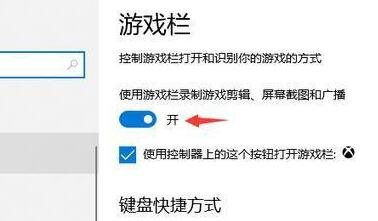
3、在屏幕录制开启的下方可以看到录制相关的快捷键。
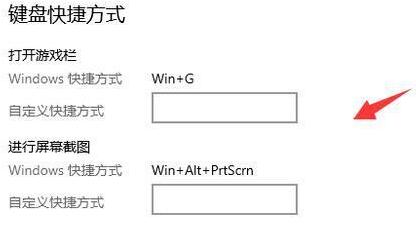
4、使用快捷键同Win+Alt+R或者点击'开始录制'的按钮,就可以开始录制了。
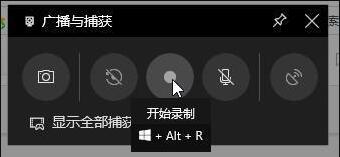
5、在开启录制后按照开启的方式就可以关闭录制,同时按键盘Win+Alt+R或者点击'停止录制'的按钮就可以停下录制。
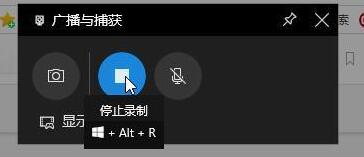
6、录制的视屏可以在广播文件夹中找到。
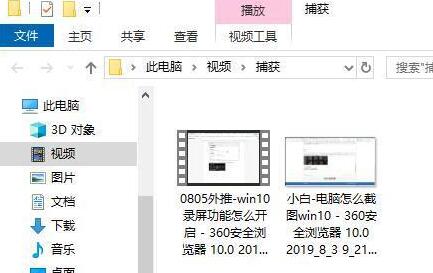
(以上就是小编为大家带来的解决win10屏幕录制怎么录制桌面问题所有的内容,如果对您产生了帮助请持续关注好吧啦网。我们还会为你带来更多优质内容)
以上就是win10屏幕录制怎么录制桌面的全部内容,望能这篇win10屏幕录制怎么录制桌面可以帮助您解决问题,能够解决大家的实际问题是好吧啦网一直努力的方向和目标。
上一条:影子系统win10蓝屏重启怎么解决下一条:win10系统怎么截图
相关文章:
1. Win11 Build预览版25276怎么启用新版文件管理器?2. FreeBSD系统使用方法详解3. FreeBSD系统下安装字体的步骤详解4. Centos7 yum安装git服务器5. watch os2.0有哪些新功能 watch os2.0新功能详解6. 电脑如何重装系统win11?新手win11重装系统图文教程7. Win10系统360浏览器搜索引擎被劫持解决方法 8. deepin怎么注销系统? deepin系统注销与切换用户的方法9. deepin深度系统更新了哪些内容? 最新版deepin更新内容汇总10. mac日历出现广告怎么办? mac电脑日历弹出垃圾信息的解决办法
排行榜

 网公网安备
网公网安备